Présentation de la Clôture journalière Z
To topLa clôture Z fige vos données de ventes une fois votre exercice journalier achevé.
- Elle est obligatoire.
- Elle se fait uniquement depuis l’application, sur votre iPad (depuis la licence principale en cas de multi-caisse).
- Elle doit être rigoureusement effectuée. Rien ne vous oblige à la faire chaque soir (fonctionnement optimal), mais vous disposez de 30 jours avant de voir votre accès à l’application restreint.
- Elle nécessite une connexion à internet afin de contacter le serveur SkyTill.
- Elle est irréversible et bloquante : Le fait d’effectuer votre clôture Z bloque l’accès à l’encaissement jusqu’au début de votre prochain exercice journalier.
| Afin de ne pas vous retrouvez dans une situation délicate après avoir accidentellement clôturé votre journée en cours, il vous est possible de déterminer une heure de clôture minimale. |
Faire une clôture journalière
To topSélectionnez le bouton « Options » en haut à droite de votre interface principale pour accéder à l’interface des options. Ensuite, il suffit de toucher le bouton « Clôture journalière Z».
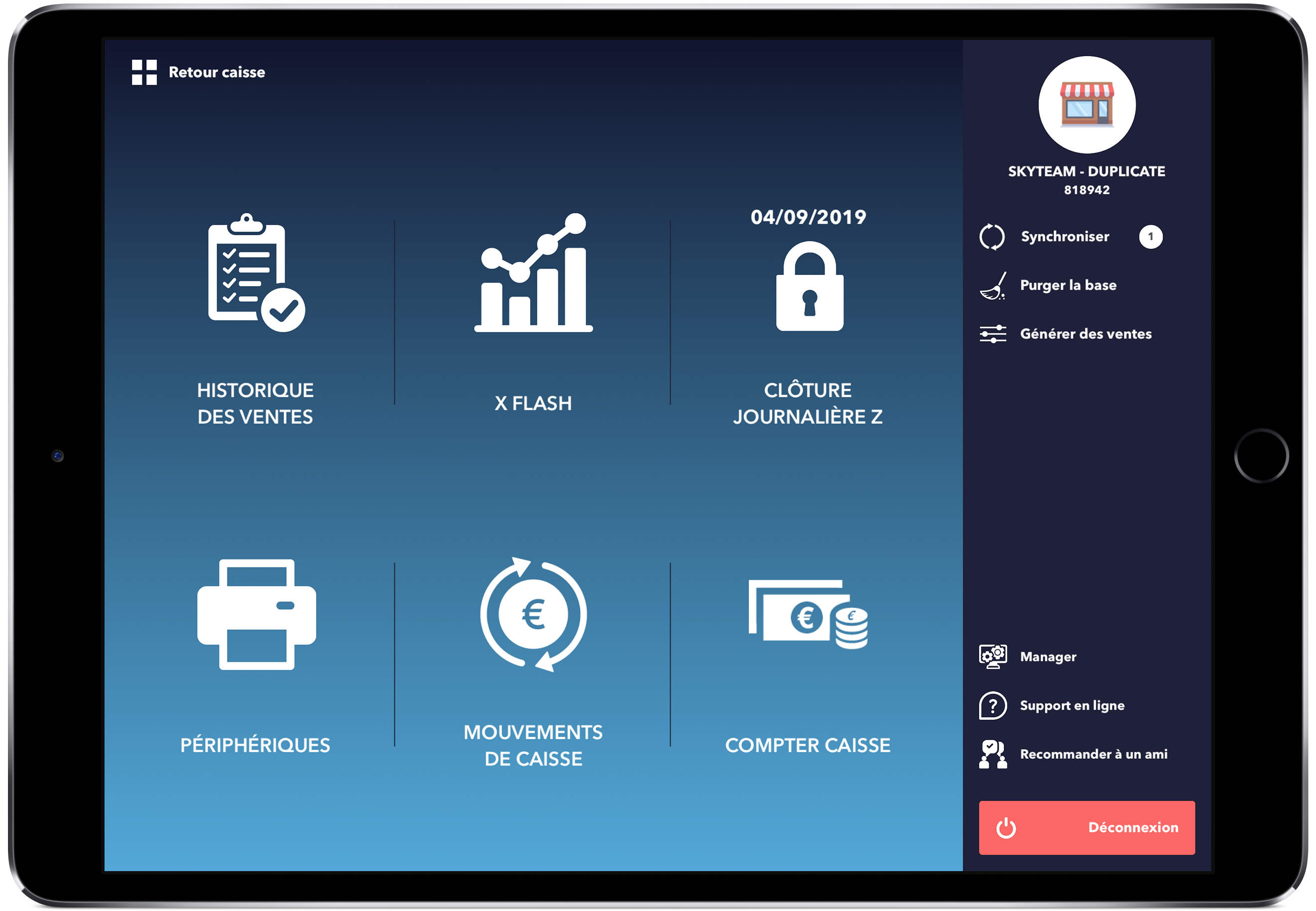
Une fenêtre s’ouvre avec la liste des journées en attente de clôture à droite, puis le récapitulatif de la journée à gauche une fois celle-ci sélectionnée. Les clôtures doivent être effectuées de la plus ancienne à la plus récente.

Il vous suffit de cliquer sur le bouton bleu « Clôturer la journée » pour que cela soit effectif.
Le ticket de votre clôture de caisse sera alors édité au format papier par l’imprimante ticket.
| Si vous avez plusieurs journées à clôturer, il ne vous sera possible de clôturer que de la journée la plus ancienne à la plus récente. |
Dans les minutes qui suivent, vous recevrez votre clôture de caisse par e-mail aux formats PDF et XLS (tableur). Votre clôture de caisse sera également disponible et conservée sur votre Manager, et vous pourrez donc la télécharger depuis votre back-office (https://manager.skytill.fr).
Versions 2.2.0.0 et supérieur
To topLes étapes ci-dessus sont identiques, simplement, l’impression papier de la clôture Z n’est plus automatique. Elle vous sera proposée une fois la clôture effectuée, et vous pourrez donc éviter d’utiliser votre papier inutilement si vous n’en avez pas l’utilité.
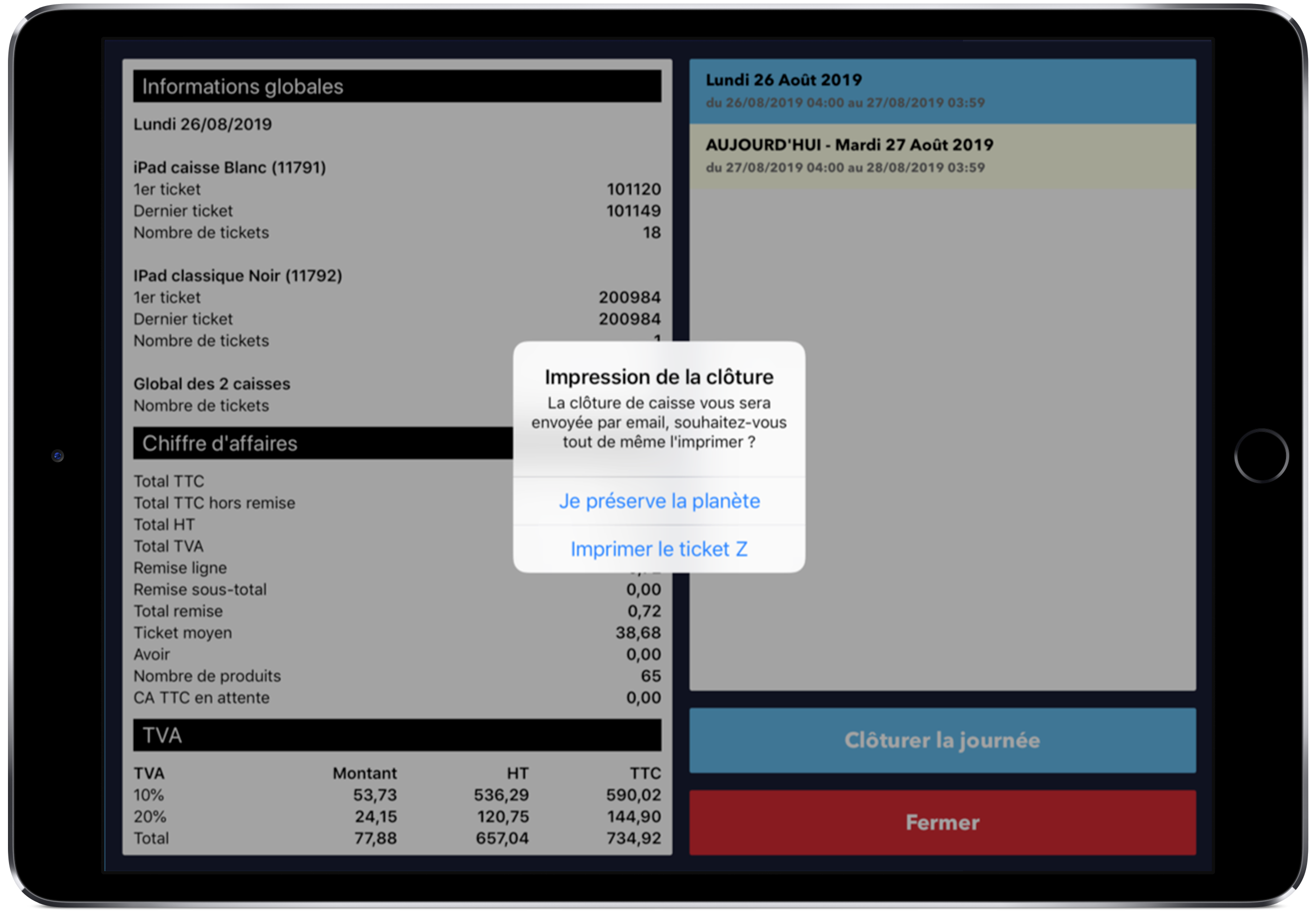
Multi-licence
To topSi vous disposez de plusieurs caisses dans votre commerce, vous pouvez recevoir un message d’alerte de ce type :
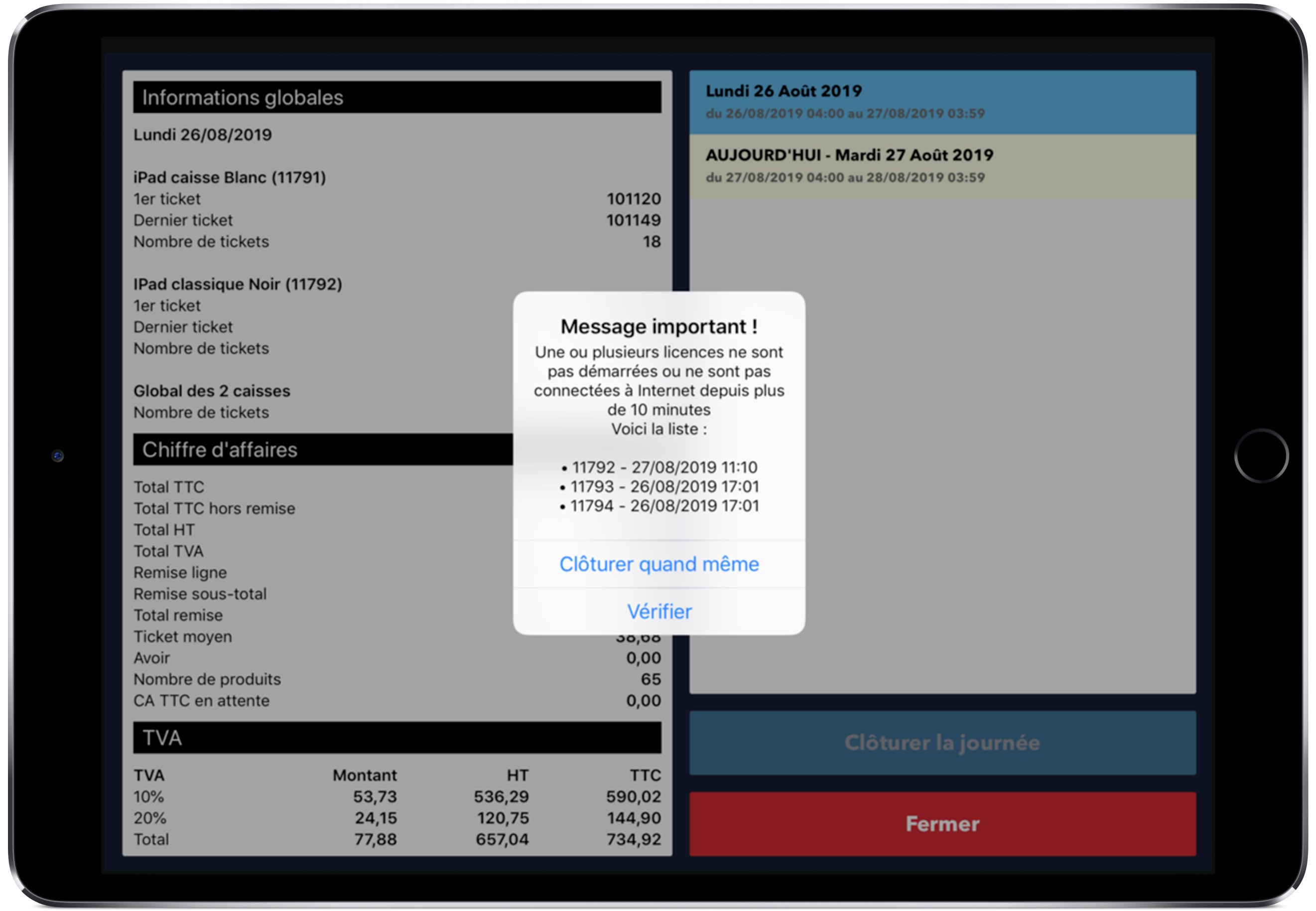
Cela arrive lorsqu’une ou plusieurs licences ne se sont pas synchronisées depuis plus de 10 minutes.
Si vous ne les avez pas utilisées ce jour, ou qu’il vous semble normal qu’aucune activité n’ait été constatée depuis l’heure indiquée, vous pouvez choisir de « Clôturer quand même ».
En revanche, si vous les avez utilisées et que cette inactivité vous semble anormale, il faut s’assurer que chaque caisse présente dans cette liste est bien allumée (Application SkyTill ouverte) et dispose d’une connection à Internet. C’est une étape très importante qui certifiera l’intégrité de votre archive fiscale, que vous recevrez par mail.
